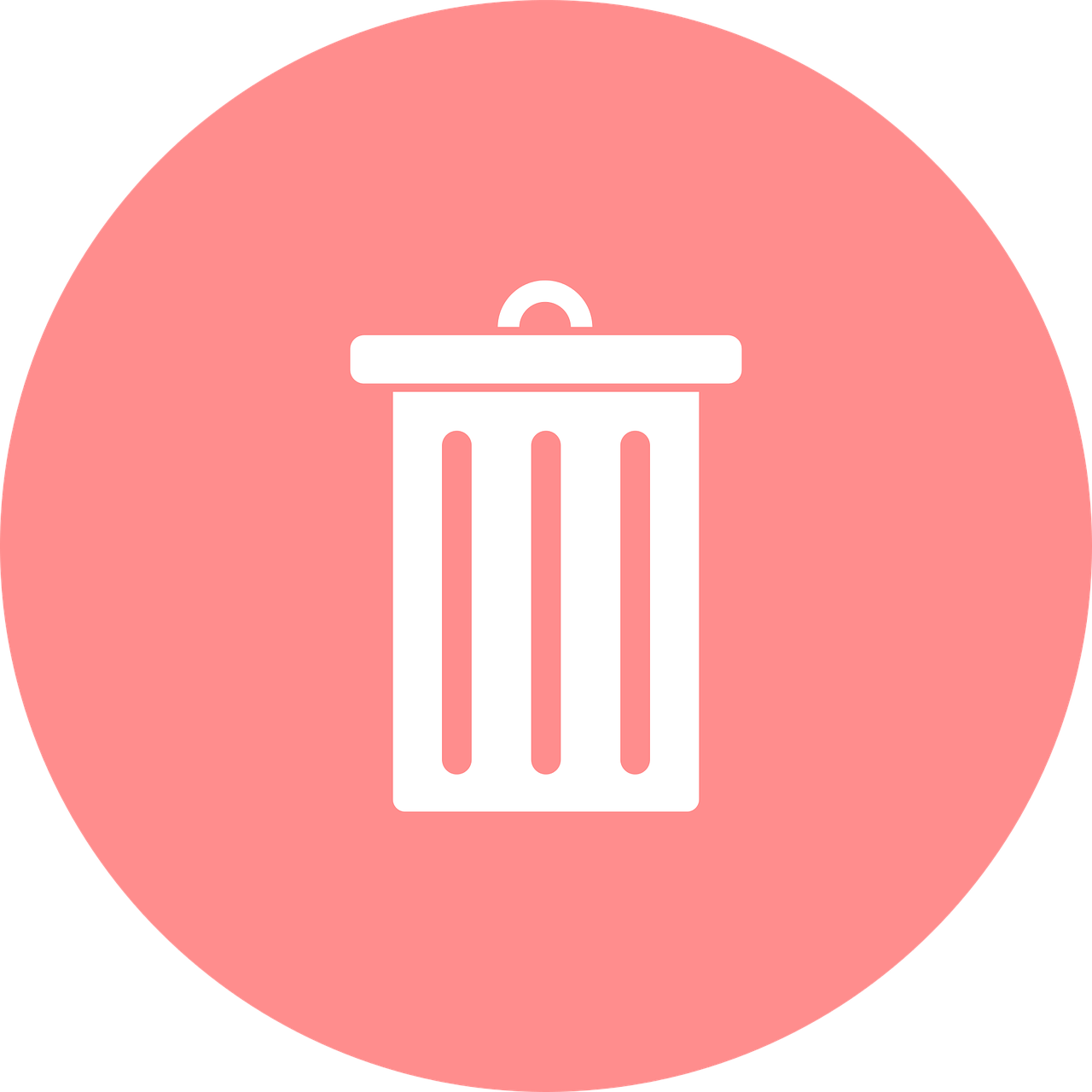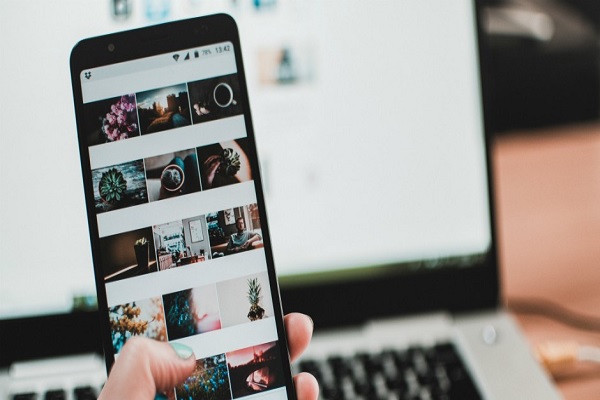Salah satu aplikasi yang menghasilkan edit foto profesional yaitu Adobe Photoshop Express. Aplikasi ini memiliki berbagai fitur unggulan yang dapat digunakan untuk mempercantik hasil foto. Namun dari seluruh fitur yang dimiliki, banyak orang belum mengetahui kegunaan fitur adjust di Adobe Photoshop Express. Padahal fitur tersebut dapat membuat foto menjadi lebih estetik. Berikut fungsi dari fitur adjust pada aplikasi Adobe Photoshop Express:
Kenali Dahulu Adobe Photoshop Express
Sebelum mengetahui fitur adjust di Adobe Photoshop Express, alangkah baiknya untuk mengenal lebih dekat mengenai aplikasi ini. Adobe Photoshop Express merupakan salah satu aplikasi edit foto yang dapat digunakan melalui ponsel.
Aplikasi ini kegunaannya mirip dengan Adobe Photoshop, namun tampilannya tentu berbeda dengan Adobe Photoshop pada komputer. Tidak hanya itu, fitur yang ditawarkan pun lebih simpel dibanding dengan Adobe Photoshop. Beberapa fitur unggulan yang dapat digunakan pada Adobe Photoshop Express, antara lain:
- Memberikan efek terhadap foto agar terlihat menarik.
- Dapat mengedit mata yang berwarna merah agar menjadi mata yang jernih.
- Terdapat banyak macam bingkai foto dengan model yang menarik hati. Sehingga foto akan terlihat semakin bagus.
- Dapat menghilangkan bintik-bintik pada foto, sehingga foto terlihat lebih jernih.
- Meningkatkan kecerahan foto yang memiliki kekurangan pada cahaya.
Hasil Foto Buram? Edit di Adobe Photoshop Express Saja!
Semua orang akan merasa kesal apabila hasil fotonya buram. Namun melalui fitur adjust di Adobe Photoshop Express, foto buram akan disulap menjadi jelas. Berikut cara penggunaan fitur adjust pada aplikasi Adobe Photoshop Express:
- Pastikan untuk mengunduh dan menginstal aplikasi Adobe Photoshop Express pada ponsel yang akan digunakan.
- Kemudian masuk pada menu Adobe Photoshop Express, pilih foto yang akan diperjelas hasilnya.
- Klik fitur adjust pada menu.
- Terdapat berbagai pilihan tools yang bisa digunakan untuk mempercantik hasil foto. Seperti memberi kontras pada foto, mengatur saturasi dan sebagainya. Untuk mempertajam foto, pilih tools sharpen. Dengan menggunakan tools ini, foto akan terlihat semakin jelas.
- Jika sudah, geser tingkatan sharpen ke sebelah kanan. Adobe Photoshop Express dapat meningkatkan ketajaman foto hingga 150.
- Apabila hasil foto ingin lebih jernih, gunakan fitur auto enhance. Dengan menekan fitur tersebut, maka hasil foto akan jernih secara otomatis.
Tidak Hanya Mengedit Foto Buram, Fitur Adjust Dapat Digunakan untuk Melakukan Ini!
Sekadar diketahui, aplikasi edit foto di App Store banyak sekali macamnya, tentunya disertai dengan fitur unggulan yang berbeda pula. Selain dapat digunakan untuk mengedit foto yang buram, fitur adjust juga dilengkapi beberapa tools lain yang dapat dicoba. Diantaranya:
- Split tone digunakan untuk memberikan warna pada bayangan suatu gambar. Dengan menggunakan tools ini, foto akan tampak estetik. Kebanyakan orang menggunakan split berwarna kuning dan biru untuk memunculkan sisi alami dan natural. Warna kuning dipakai sebagai pengganti warna matahari agar foto yang dihasilkan tampak lebih cerah.
- Vignette dapat digunakan untuk memberikan efek penekanan terhadap objek utama pada foto. Hal ini dilakukan dengan cara memberikan efek gelap pada sisi yang dianggap tidak terlalu penting. Sehingga bagian yang terang hanya fokus terhadap objek yang diinginkan.
Di atas merupakan penjelasan singkat mengenai fungsi dari fitur adjust di Adobe Photoshop Express. Perlu diketahui, aplikasi Adobe Photoshop Express merupakan aplikasi berbayar. Sehingga tidak semua fitur dapat digunakan secara gratis. Namun dengan berbagai fitur unggulan yang ditawarkan, harga yang ditetapkan sesuai dengan macam-macam fitur yang diberikan.